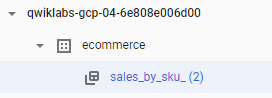Points de contrôle
Create a new dataset to store the tables
/ 25
Explore the product sentiment dataset
/ 25
Join datasets to find insights
/ 25
Append additional records
/ 25
Créer des entrepôts de données à l'aide des opérateurs JOIN et UNION
- GSP413
- Présentation
- Préparation
- Tâche 1 : La console BigQuery
- Tâche 2 : Créer un ensemble de données pour stocker vos tables
- Tâche 3 : Projet BigQuery
- Tâche 4 : Explorer l'ensemble de données de sentiments sur les produits
- Tâche 5 : Examinez les données
- Tâche 6 : Joindre des ensembles de données pour obtenir des tendances
- Tâche 7 : Ajouter des enregistrements
- Félicitations !
GSP413
Présentation
BigQuery est la base de données d'analyse NoOps, économique et entièrement gérée de Google. Avec BigQuery, vous pouvez interroger plusieurs téraoctets de données sans avoir à gérer d'infrastructure ni faire appel à un administrateur de base de données. Basé sur le langage SQL et le modèle de paiement à l'usage, BigQuery vous permet de vous concentrer sur l'analyse des données pour en dégager des informations pertinentes.
Vous allez utiliser un ensemble de données d'e-commerce qui comprend des millions d'enregistrements Google Analytics issus du Google Merchandise Store, et explorer les champs et lignes qu'il contient afin d'obtenir des insights.
Cet atelier va vous apprendre à créer des tables de rapports à l'aide des opérateurs SQL JOIN et UNION.
Objectifs de l'atelier
Dans cet atelier, vous allez apprendre à effectuer les tâches suivantes :
- Explorer les nouvelles données d'e-commerce sur l'analyse des sentiments
- Joindre des ensembles de données et créer des tables
- Ajouter des données historiques à l'aide d'unions et de caractères génériques de table
Préparation
Avant de cliquer sur le bouton "Démarrer l'atelier"
Lisez ces instructions. Les ateliers sont minutés, et vous ne pouvez pas les mettre en pause. Le minuteur, qui démarre lorsque vous cliquez sur Démarrer l'atelier, indique combien de temps les ressources Google Cloud resteront accessibles.
Cet atelier pratique vous permet de suivre vous-même les activités dans un véritable environnement cloud, et non dans un environnement de simulation ou de démonstration. Nous vous fournissons des identifiants temporaires pour vous connecter à Google Cloud le temps de l'atelier.
Pour réaliser cet atelier :
- vous devez avoir accès à un navigateur Internet standard (nous vous recommandons d'utiliser Chrome) ;
- vous disposez d'un temps limité ; une fois l'atelier commencé, vous ne pouvez pas le mettre en pause.
Démarrer l'atelier et se connecter à la console Google Cloud
-
Cliquez sur le bouton Démarrer l'atelier. Si l'atelier est payant, un pop-up s'affiche pour vous permettre de sélectionner un mode de paiement. Sur la gauche, vous trouverez le panneau Détails concernant l'atelier, qui contient les éléments suivants :
- Le bouton Ouvrir la console Google
- Le temps restant
- Les identifiants temporaires que vous devez utiliser pour cet atelier
- Des informations complémentaires vous permettant d'effectuer l'atelier
-
Cliquez sur Ouvrir la console Google. L'atelier lance les ressources, puis ouvre la page Se connecter dans un nouvel onglet.
Conseil : Réorganisez les onglets dans des fenêtres distinctes, placées côte à côte.
Remarque : Si la boîte de dialogue Sélectionner un compte s'affiche, cliquez sur Utiliser un autre compte. -
Si nécessaire, copiez le nom d'utilisateur inclus dans le panneau Détails concernant l'atelier et collez-le dans la boîte de dialogue Se connecter. Cliquez sur Suivant.
-
Copiez le mot de passe inclus dans le panneau Détails concernant l'atelier et collez-le dans la boîte de dialogue de bienvenue. Cliquez sur Suivant.
Important : Vous devez utiliser les identifiants fournis dans le panneau de gauche. Ne saisissez pas vos identifiants Google Cloud Skills Boost. Remarque : Si vous utilisez votre propre compte Google Cloud pour cet atelier, des frais supplémentaires peuvent vous être facturés. -
Accédez aux pages suivantes :
- Acceptez les conditions d'utilisation.
- N'ajoutez pas d'options de récupération ni d'authentification à deux facteurs (ce compte est temporaire).
- Ne vous inscrivez pas aux essais offerts.
Après quelques instants, la console Cloud s'ouvre dans cet onglet.

Tâche 1 : La console BigQuery
Ouvrir la console BigQuery
- Dans la console Google Cloud, sélectionnez le menu de navigation > BigQuery.
Le message Bienvenue sur BigQuery dans Cloud Console s'affiche. Il contient un lien vers le guide de démarrage rapide et les notes de version.
- Cliquez sur OK.
La console BigQuery s'ouvre.
Tâche 2 : Créer un ensemble de données pour stocker vos tables
Commencez par créer un ensemble de données intitulé ecommerce dans BigQuery.
-
Dans le volet de gauche, cliquez sur le nom de votre projet BigQuery (
qwiklabs-gcp-xxxx). -
Cliquez sur les trois points à côté du nom de votre projet, puis sur Créer un ensemble de donnée.
La boîte de dialogue Créer un ensemble de données s'ouvre.
-
Définissez le champ Dataset ID (ID de l'ensemble de données) sur
ecommerceet conservez la valeur par défaut de toutes les autres options. -
Cliquez sur Créer un ensemble de données.
Cliquez sur Check my progress (Vérifier ma progression) pour vérifier l'objectif.
Scénario : votre équipe marketing vous a fourni, à vous et votre équipe de data scientists, tous les avis sur les produits recueillis sur votre site Web d'e-commerce. Vous collaborez avec eux pour créer dans BigQuery un entrepôt de données qui regroupe des données des trois sources suivantes :
- Données d'e-commerce du site Web
- Niveau des stocks et délais de livraison des produits
- Analyse des sentiments dans les avis sur les produits
Dans cet atelier, vous allez examiner un nouvel ensemble de données basé sur les avis sur les produits.
Tâche 3 : Projet BigQuery
Le projet portant sur l'ensemble de données de votre équipe marketing se nomme data-to-insights. Les ensembles de données publics BigQuery ne sont pas affichés par défaut dans BigQuery. Les requêtes de cet atelier vont utiliser l'ensemble de données data-to-insights, même s'il n'est pas visible.
Tâche 4 : Explorer l'ensemble de données de sentiments sur les produits
Votre équipe de data scientists a analysé la totalité des avis sur vos produits à l'aide de l'API, et vous a fourni un score et une magnitude de sentiment moyens pour chacun de vos produits.
- Pour commencer, faites une copie de la table créée par l'équipe de data scientists afin de la lire :
data-to-insights.- Cliquez sur l'ensemble de données ecommerce pour afficher la table
products.
Tâche 5 : Examinez les données
- Accédez à l'ensemble de données ecommerce > products (ecommerce > produits) et cliquez sur l'onglet Preview (Aperçu) pour afficher les données.
- Cliquez sur l'onglet Schema (Schéma).
Créer une requête qui affiche les cinq principaux produits recueillant le sentiment le plus positif
- Dans l'éditeur de requête, rédigez votre requête SQL.
Solution possible :
- Modifiez votre requête pour afficher les cinq principaux produits recueillant le sentiment le plus négatif et filtrer les valeurs NULL.
Solution possible :
Quel produit recueille le sentiment le plus négatif ?
Cliquez sur Check my progress (Vérifier ma progression) pour vérifier l'objectif.
Tâche 6 : Joindre des ensembles de données pour obtenir des tendances
Scénario : C'est le premier jour du mois, et l'équipe chargée de l'inventaire vous a informé que le champ orderedQuantity de l'ensemble de données de l'inventaire des produits était obsolète. Elle a besoin de votre aide pour obtenir le montant total des ventes par produit pour le 01/08/2017 et comparer ce chiffre au niveau actuel des stocks dans l'inventaire, afin de déterminer quels produits réapprovisionner en priorité.
Calculer le volume de ventes journalier par code produit (SKU)
- Créez une table dans votre ensemble de données ecommerce en respectant les spécifications suivantes :
- Intitulez la table
sales_by_sku_20170801 - Extrayez les données de
data-to-insights.ecommerce.all_sessions_raw - Incluez uniquement les résultats distincts
- Renvoyez
productSKU - Renvoyez la quantité totale commandée (
productQuantity). Conseil : utilisez un opérateurSUM()avec une condition IFNULL - Filtrez uniquement les ventes effectuées à la date
20170801 - Utilisez
ORDER BYpour trier les SKU dans l'ordre décroissant du nombre de commandes
Solution possible :
- Cliquez sur la table
sales_by_sku, puis sur l'onglet Aperçu.
Combien de codes produit distincts ont été vendus ?
Réponse : 462
Enrichissez ensuite vos données de ventes à l'aide des informations de l'inventaire des produits en joignant les deux ensembles de données.
Joindre des données de ventes et des données d'inventaire
- À l'aide d'une jointure, enrichissez les données d'e-commerce du site Web avec les champs suivants de l'ensemble de données de l'inventaire des produits :
namestockLevelrestockingLeadTimesentimentScoresentimentMagnitude
- Complétez la requête partiellement rédigée :
Solution possible :
- Modifiez la requête que vous avez rédigée pour inclure les éléments suivants :
- Un champ calculé (
total_ordered / stockLevel) auquel vous associez l'alias "ratio". Conseil : utilisezSAFE_DIVIDE(field1,field2)pour éviter les erreurs dues à la division par 0 lorsque le niveau de stock est de 0. - Filtrez les résultats pour inclure uniquement les produits qui ont déjà atteint au moins 50 % de leur niveau d'inventaire au début du mois.
Solution possible :
Cliquez sur Check my progress (Vérifier ma progression) pour vérifier l'objectif.
Tâche 7 : Ajouter des enregistrements
Votre équipe internationale a déjà réalisé à la date du 02/08/2017 des ventes en magasin que vous voulez enregistrer dans vos tables de ventes journalières.
Créer une table vide pour stocker les ventes par code produit pour le 02/08/2017
- Spécifiez les champs suivants pour le schéma :
- nom de la table :
ecommerce.sales_by_sku_20170802 productSKU STRING-
total_ordereden tant que champINT64
Solution possible :
- Vérifiez que vous avez maintenant des tables de ventes partagées pour deux dates. Pour cela, cliquez sur le menu déroulant situé à côté du nom de la table Sales_by_sku dans les résultats de la table, ou actualisez votre navigateur pour les voir s'afficher dans le menu de gauche :
- Insérez l'enregistrement de ventes qui vous a été fourni par votre équipe commerciale :
- Affichez l'aperçu de la table pour vérifier que l'enregistrement apparaît : cliquez sur le nom de la table pour afficher les résultats.
Combiner des données historiques
Il existe plusieurs manières de combiner des données possédant le même schéma. Deux moyens courants sont les opérateurs UNION et les caractères génériques de table.
- Union est un opérateur SQL qui permet de combiner des lignes issues d'ensembles de résultats différents.
- Les caractères génériques de table permettent d'interroger plusieurs tables à l'aide d'instructions SQL concises. Les tables génériques sont disponibles uniquement en langage SQL standard.
- Rédigez une requête UNION qui renverra tous les enregistrements des deux tables ci-dessous :
ecommerce.sales_by_sku_20170801ecommerce.sales_by_sku_20170802
UNION et UNION ALL est qu'une instruction UNION n'inclut pas les enregistrements en double.Quel est l'inconvénient d'utiliser plusieurs tables de ventes journalières ? Vous devrez coder plusieurs instructions UNION enchaînées ensemble.
Il est préférable d'utiliser le filtre générique de table et le filtre _TABLE_SUFFIX.
- Rédigez une requête qui utilise le caractère générique de table (*) pour sélectionner tous les enregistrements de
ecommerce.sales_by_sku_pour l'année 2017.
Solution possible :
- Modifiez la requête précédente en ajoutant un filtre afin de limiter les résultats à la date du 02/08/2017 uniquement.
Solution possible :
Cliquez sur Check my progress (Vérifier ma progression) pour vérifier l'objectif.
Félicitations !
Vous avez exploré des échantillons de données d'e-commerce en créant des tables de rapports, puis en manipulant des vues à l'aide des opérateurs SQL JOIN et UNION.
Terminer votre quête
Cet atelier d'auto-formation fait partie de la quête BigQuery for Data Warehousing. Une quête est une série d'ateliers associés qui constituent un parcours de formation. Si vous terminez cette quête, vous obtenez un badge attestant de votre réussite. Vous pouvez rendre publics les badges que vous recevez et ajouter leur lien dans votre CV en ligne ou sur vos comptes de réseaux sociaux. Inscrivez-vous à cette quête ou à une autre quête contenant cet atelier pour obtenir immédiatement les crédits associés. Découvrez toutes les quêtes disponibles dans le catalogue Google Cloud Skills Boost.
Atelier suivant
Continuez sur votre lancée en suivant un autre atelier de cette quête (par exemple, Utiliser des objets JSON, ARRAY et STRUCT dans BigQuery), ou consultez ces suggestions :
- Explorer les données NCAA à l'aide de BigQuery
- Cloud Composer : Copier des tables BigQuery à différents emplacements
Étapes suivantes et informations supplémentaires
- Vous possédez un compte Google Analytics et souhaitez interroger vos propres ensembles de données BigQuery ? Suivez ce guide d'exportation.
- Si vous souhaitez en savoir plus sur la syntaxe SQL pour les types d'opérateurs JOIN, consultez la documentation BigQuery sur les types d'opérateur JOIN.
- Essayez Google Recherche d'ensembles de données en tant que ressource.
Formations et certifications Google Cloud
Les formations et certifications Google Cloud vous aident à tirer pleinement parti des technologies Google Cloud. Nos cours portent sur les compétences techniques et les bonnes pratiques à suivre pour être rapidement opérationnel et poursuivre votre apprentissage. Nous proposons des formations pour tous les niveaux, à la demande, en salle et à distance, pour nous adapter aux emplois du temps de chacun. Les certifications vous permettent de valider et de démontrer vos compétences et votre expérience en matière de technologies Google Cloud.
Dernière modification du manuel : 31 octobre 2023
Dernier test de l'atelier : 31 octobre 2023
Copyright 2024 Google LLC Tous droits réservés. Google et le logo Google sont des marques de Google LLC. Tous les autres noms d'entreprises et de produits peuvent être des marques des entreprises auxquelles ils sont associés.